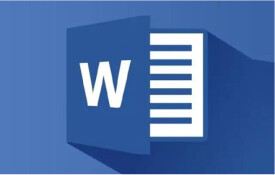Microsoft Office Word
文字處理器應用程序
Microsoft Office Word是微軟公司的一個文字處理器應用程序。它最初是由Richard Brodie為了運行DOS的IBM計算機而在1983年編寫的。隨後的版本可運行於Apple Macintosh(1984年)、SCO UNIX和Microsoft Windows(1989年),並成為了Microsoft Office的一部分。Word給用戶提供了用於創建專業而優雅的文檔工具,幫助用戶節省時間,並得到優雅美觀的結果。一直以來,Microsoft Office Word都是最流行的文字處理程序。作為Office套件的核心程序,Word提供了許多易於使用的文檔創建工具,同時也提供了豐富的功能集供創建複雜的文檔使用。哪怕只使用Word應用一點文本格式化操作或圖片處理,也可以使簡單的文檔變得比只使用純文本更具吸引力。目前最新版本為Microsoft Office Word 2013 SP1。

Microsoft Office Word
其他與Word競爭的辦公室作業軟體,都必須支援事實上最通用的Word專用的檔案格式。因為Word文件格式的詳細資料並不對外公開,通常這種兼容性是藉由逆向工程來達成。許多文字處理器都有匯出、匯入Word檔案專用的轉換工具,譬如AbiWord或OpenOffice。(參照文本編輯器當中關於其他競爭軟體的說明。)Apache Jakarta POI是一個開放原始碼的Java資料庫,其主要目標是存取Word的二進位文件格式。不久前,微軟自己也提供了檢視器,能夠不用Word程序就檢視Word文件。例:Word Viewer 2003。
Microsoft office Word 97到Microsoft office Word 2003之前的Word文件格式都是二進位文件格式。不久以前,微軟聲明他們接下來將以XML為基礎的檔案格式作為他們辦公室套裝軟體的格式。Word 2003提供WordprocessingML的選項。這是一種公開的XML檔案格式,由丹麥政府等機構背書支持。Word 2003的專業版能夠直接處理非微軟的檔案規格。
跟其它Microsoft Office程序一樣,Word可使用固定宏語言(宏語言)來高度定製。(最初是WordBasic,但自從Microsoft office Word 97以來就變成Visual Basic)然而,這種性能也可以在文檔中嵌入就像梅利莎蠕蟲的電腦病毒。這就是電腦用戶需要安裝防火牆和反病毒軟體的另一個原因。Microsoft's security advice
人們所知道的第一個感染Microsoft Word文檔的病毒叫做概念病毒,一個相對危害很小的病毒,它的出現是為了證明宏病毒出現的可能性。
81至89
為Xerox PARC開發的GUI文本編輯器Bravo當中的許多概念和想法被帶進了Microsoft Word。Bravo的創始人Charles Simonyi離開PARC後於1981年進入微軟公司。當年和他一起開發Bravo的Simonyi雇傭了Brodie,於是他在當年夏天離開了PARC。
為MS-DOS計算機開發的Word的第一代於1983年底發行,但是反響並不好,銷售落後於WordPerfect等對手產品。儘管如此,在Macintosh系統中,Word在1985年發布以後贏得了廣泛的接受,尤其是對於在兩年以後第二次大型發布的Word 3.01 for Macintosh(Word 3.00 由於有嚴重的Bug,所以很快就下架了)。和其他Mac軟體一樣,Word for Mac是一個真正的(所見即所得)編輯器。
由於MS-DOS是一個字元界面系統,Word for DOS是為IBMPC 研發的第一個文本編輯器,在編輯的時候屏幕上直接顯示的是“黑體”“斜體”等字體標識符,而不是“所見即所得”。其他的DOS文本編輯器,如WordStar和WordPerfect等,在屏幕顯示時使用的是簡單文本顯示加上標識代碼,或者加以顏色區別。
儘管如此,和大多數DOS軟體一樣,程序為了執行特定的功能,都有自己特殊的,而且往往是複雜的命令組需要用戶去記憶。(比如在Word for DOS中,保存文件需要依次執行Escape-T-S),而大部分秘書們已經知道如何使用 WordPerfect,公司就不大願意更換成對手產品,何況提供的新優點有限。
90至95
第一個Windows版本的Word發售於1989年,價格是500美元。在Windows 3.0發行之後的一年,銷售開始好轉,(Word 1.0 與 Windows 3.0 的協作比先前版本更好)。製作一個Windows版WordPerfect的失敗已證實為致命的錯誤。它是Word 2.0版本,但是卻作為市場主流堅實地發展起來。
Word在蘋果機市場上沒有強大的競爭對手,儘管有程序像Nisus Writer提供“不連續的選擇”等的特色功能,這些功能直到Office XP中的Word 2002才添加。另外,一些用戶抱怨Word沒有在1987年的3.01版與1991年的5.0版之間實行大的檢查。相對於它的易用性和特色功能來說,由於典雅,蘋果機的Word 5.1是一個主流的文字處理器。但是1994年發布的蘋果機的6.0版卻受到了廣泛的嘲笑。這是Word第一個基於Windows和Macs之間通用代碼的版本;許多人抱怨它慢、簡陋及佔過多內存。Windows版本也計入6.0在內以協調跨越不同平台的產品命名(儘管事實上最早的Windows版本為Word 2.0)。
Word的較晚版本擁有比文字處理更多的功能。繪圖工具可進行簡單的桌面出版運作,如在文件中加設圖像。已增設Collaboration、文件校對、多語言支持與及其他功能。
Microsoft Word 97
Word 97有著和更晚的版本Word 2000相同的主操作界面。這是第一個增加了Office助手的版本,“大眼夾”(可以更換)是一個在所有Office程序中使用著的動畫幫助者。這是對早先推出的Microsoft Bob概念的一個接替。
Microsoft Word 98
Macintosh版本Word 98增加了不少功能,與Macintosh Office 98一同發售。文件的兼容性達到與Office 97相同的水平,並使Word在Mac上成為與Windows上對應的可行的商業替代品。不過從此Mac上的Word(以及 Excel)有被宏病毒破壞的可能,導致可能出現絕無僅有的跨平台病毒情況。Windows 版本只集成在日語/韓語版本的Microsoft Office 97中,替代Word 97,不能單獨發售。
Microsoft Word 2000
對於大多數用戶來說,Word 2000(以及其他的Office 2000組件)一個最明顯的變化增加了多重剪貼板,可以保存多次複製/剪切的內容。另一個顯著的變化是,出現在Word 97中經常不請自來干擾用戶的Office 助手,變得更少出現了。
Microsoft Word 2001
Word 2001 集成在 Macintosh Office 中,在 2000年十月發布。Word 2001 也有單獨發行的版本。Mac版本的Word X在2001年發布,它是第一個本地支持(並且需要)Mac OS X的版本。
Microsoft Word 2002/XP
Word 2002在2001年連同Office XP 發售。與Word 2000功能版本差不多,不過就增加了“任務窗格”功能,以更快地提供大量以往在對話框中出現的信息和功能特性。一個重要的的廣告策略是移除了 Office 助手以支持新的幫助系統,儘管它僅僅只是在默認情況被禁用了。
Microsoft office Word 2003
2003版中,Office 程序,包括Word,為了強調Office 套裝的統一性而被更名,因此“Microsoft Word”正式成為“Microsoft Office Word”。
Microsoft office Word 2004
2004年5月在Mac發行新的版本。微軟發布了補丁程序以消除這個版本幾年來著名的宏漏洞。當蘋果推出公開源代碼程序NeoOffice,但是Word仍然是在Macintosh中最受歡迎的文字處理程序。
Microsoft office Word 2007
這次發行包含了許多變化,包括新的支持XML的文件格式,重新設計的界面,集成的公式編輯器和書目管理。此外,提出了XML數據包,經過對象模型和文件格式可以得到的,稱作自定義的XML——這可以利用在同一個新的被稱作連接控制工具結構文檔的特性的關聯之中。它也有隻針對帶有焦點的對象有特殊功能的內容標籤,還有一些其他特性如Live Preview(通過它你可以在不作出任何永久變化時查看文件)、迷你工具欄,超級工具提示,快速訪問工具欄SmartArt等。
Word 2007使用docx新文件格式。Windows系統的Word 2000-2003用戶可以安裝一個名為“Microsoft Office 兼容包”的免費的插件從而可以打開,編輯以及保存新的Word 2007文件。另外,Word 2007可以以存儲doc格式在Word 97-2003使用。
Word 2007,是Microsoft Office 2007 System 的一部分,是繼 Word 2003 之後的版本。這版本包括很多的改變,包括了對新的基於XML文件格式的支持以及一個被重新設計的界面。
Microsoft office Word 2010
1 發現改進的搜索和導航體驗利用Word 2010,可更加便捷地查找信息。利用新增的改進查找體驗,您可以按照圖形、表、腳註和註釋來查找內容。改進的導航窗格為您提供了文檔的直觀表示形式,這樣就可以對所需內容進行快速瀏覽、排序和查找。
word 2010
2 與他人同步工作
Word 2010重新定義了人們一起處理某個文檔的方式。利用共同創作功能,您可以編輯論文,同時與他人分享您的思想觀點。對於企業和組織來說,與Office Communicator的集成,使用戶能夠查看與其一起編寫文檔的某個人是否空閑,並在不離開Word的情況下輕鬆啟動會話。
3 幾乎可從在任何地點訪問和共享文檔
聯機發布文檔,然後通過您的計算機或基於Windows Mobile的Smartphone在任何地方訪問、查看和編輯這些文檔。通過Word 2010,您可以在多個地點和多種設備上獲得一流的文檔體驗
Microsoft Word Web應用程序
當在辦公室、住址或學校之外通過Web瀏覽器編輯文檔時,不會削弱您已經習慣的高質量查看體驗。
4 向文本添加視覺效果
利用Word 2010,您可以向文本應用圖像效果(如陰影、凹凸、發光和映像)。也可以向文本應用格式設置,以便與您的圖像實現無縫混和。操作起來快速、輕鬆,只需單擊幾次滑鼠即可。
5 將您的文本轉化為引人注目的圖表
利用Word 2010提供的更多選項,您可將視覺效果添加到文檔中。您可以從新增的SmartArt圖形中選擇,以在數分鐘內構建令人印象深刻的圖表。SmartArt中的圖形功能同樣也可以將點句列出的文本轉換為引人注目的視覺圖形,以便更好地展示您的創意。
6 向文檔加入視覺效果
利用Word 2010中新增的圖片編輯工具,無需其他照片編輯軟體,即可插入、剪裁和添加圖片特效。您也可以更改顏色飽和度、色溫、亮度以及對比度,以輕鬆將簡單文檔轉化為藝術作品。
7 恢復您認為已丟失的工作
您是否曾經在某文檔中工作一段時間后,不小心關閉了文檔卻沒有保存?沒關係。Word 2010可以讓您像打開任何文件一樣恢復歷史編輯的草稿,即使您沒有保存該文檔。
8 跨越溝通障礙
利用Word 2010,您可以輕鬆跨不同語言溝通交流。翻譯單詞、片語或文檔。可針對屏幕提示、幫助內容和顯示內容分別進行不同的語言設置。您甚至可以將完整的文檔發送到網站進行并行翻譯。
9 將屏幕快照插入到文檔中
插入屏幕快照,以便快捷捕獲可視圖示,並將其合併到您的工作中。當跨文檔重用屏幕快照時,利用“粘貼預覽”功能,可在放入所添加內容之前查看其外觀。
10 利用增強的用戶體驗完成更多工作
Word 2010簡化了您使用功能的方式。新增的Microsoft Office Backstage視圖替換了傳統文件菜單,您只需單擊幾次滑鼠,即可保存、共享、列印和發布文檔。利用改進的功能區,您可以快速訪問常用的命令,並創建自定義選項卡,將體驗個性化為符合您的工作風格需要。
Microsoft office Word 2013
Word 2013
在新版的 Office 2013 中,我們可以看到新版的 Metro 界面,
Microsoft 將程序選單全都平面化,
並移除Windows 7界面中常看到的漸層特效,
使得 Office 2013 的界面更為清新,能夠與Windows 8完美結合。
Office 2013 支持多種輸入方式,
包含鍵盤、滑鼠、多重觸控和手寫筆,Office 2013 簡化新界面,
使得用戶可以方便地利用手指或手寫筆,控操作Office2013。
另外Office 2013更大幅加強了雲端功能,SkyDrive總算能夠真正發揮它真正的功能,成為 Office 文件中心,而不只是單純的雲端儲存空間而已。在 Office 2013 中,所有的文件都默認儲存在SkyDrive中,讓SkyDrive可以在計算機聯機時,將檔案同步到雲端中。
鑒於Office 2013的新雲端功能,因此Office 2013會需要用戶的 Windows Live 賬號以做為同步之用。另外如果用戶支付額外訂閱費用的話,就可以在任何計算機上,利用瀏覽器在線修改和瀏覽自己的文件。
在 Microsoft Office 程序包中,除了個別程序不同的功能之外,在界面上大致都相同,這次的介紹我們以 Word 為主要介紹程序。
全新界面設計
新版的 Word 採用與 Windows 8 界面一致的設計,採用平面化的選單設計,並移除過多的特效,這讓用戶在以觸控和手寫筆操作時,可以不被過多的特效迷惑,更容易操作
Word 提供新閱讀模式
除了支持新的界面外,Word 2013 新增了一個閱讀模式,提供更容易閱讀文件的界面,甚至還支持多重觸控和手寫筆作,你不但可以利用手指觸控操作換頁、縮放等功能,也可以利用觸控和手寫筆輸入批註等信息。
全功能 PDF 編輯
新版 Word 2013 中,也加入了 PDF 的編輯能力,你在 Word 2013 中編輯的文件,不需任何外掛,就可以將文件轉成PDF 文件。讓用戶可以輕易製作這個常見的文件格式。另外透過存檔時的選項設定,Word 2013 也可以方便地將文字轉成圖形,或是為 PDF 加上密碼。
增強的雲端功能
在 Word 2013 中,增強了對於雲端功能的支持, 不過由於 Word 2013 的雲端功能階以 Windows Live 賬號或是 Lync 企業實時通訊賬號為主,因此必須先登入自己的賬號才可以使用。
Word 2013 中默認將檔案儲存在SkyDrive文件夾里,這樣只要用戶一連上線,就可以自動上傳到 SkyDrive 雲端儲存空間里,讓用戶可以在智能手機、平板和計算機上存取或編輯同一份文件。另外用戶也可以透過SkyDrive公開展示或是與朋友同享文件。(消息來源:VR-Zone)
MS-DOS
1983年11月 Microsoft Word 1
1985年Microsoft Word 2
1986年 Microsoft Word 3
1987年Microsoft Word 4 aka Microsoft Word 4.0 for the PC
1989年 Microsoft Word 5
1991年 Microsoft Word 5.5
1993年 Microsoft Word 6.0
Apple Macintosh
1985年1月 Microsoft Word 1 for the Macintosh
1987年Microsoft Word 3
1989年 Microsoft Word 4
1991年Microsoft Word 5
1993年 Microsoft Word 6
1998年 Microsoft Word 98
2000年 Microsoft Word 2001(最後一個與Mac OS 9兼容的版本)
2001年 Microsoft Word v.X(第一個僅兼容Mac OS X的版本)
2004年 Microsoft office Word 2004
2008年 Microsoft office Word 2008
2010年 Microsoft office Word 2011
Microsoft Windows
1989年 11月 Microsoft Word for Windows 1.0
1990年 Microsoft Word for Windows 1.1
1990年 Microsoft Word for Windows 1.1a,Windows 3.1專用
1991年 Microsoft Word 2 for Windows
1993年 Microsoft Word 6 for Windows (由於要與當時的競爭對手DOS、Mac和WordPerfect的版本編號看齊,視窗版本的Word更改為Word 6)
1995年 Microsoft Word 95,亦稱Word 7
1997年 Microsoft Word 97,亦稱Word 8
1999年 Microsoft Word 2000,亦稱Word 9
2001年 Microsoft Word XP,亦稱Word 10
2003年 Microsoft Office Word 2003,亦稱Word 11
2006年 Microsoft Office Word 2007,亦稱Word 12
2010年 Microsoft Office Word 2010,亦稱Word 14
2012年 Microsoft Office Word 2013,亦稱Word 15
SCO UNⅨ
Microsoft Word for UNⅨ Systems Release 5.1
OS/2
1992年 Microsoft Word for OS/2 版本1.1B
Microsoft Office Word通過將一組功能完備的撰寫工具與易於使用的 Microsoft Office Fluent 用戶界面相結合,來幫助用戶創建和共享具有專業外觀的內容。下面是 Office Word可以幫助您更快地創建具有專業外觀的內容的 10 大理由。
⒈ 減少設置格式的時間,將主要精力集中於撰寫文檔。
Microsoft Office Fluent 用戶界面可在需要時提供相應的工具,使您可輕鬆快速地設置文檔的格式。您可以在 Microsoft Office Word 中找到適當的功能來更有效地傳達文檔中的信息。使用“快速樣式”和“文檔主題”,您可以快速更改整個文檔中文本、表格和圖形的外觀,使之符合您喜歡的樣式或配色方案。
⒉ 藉助 SmartArt 圖示和新的製圖工具更有效地傳達信息。
新的 SmartArt 圖示和新的製圖引擎可以幫助您使用三維形狀、透明度、投影以及其他效果創建外觀精美的內容
⒊ 使用構建基塊快速構建文檔。
Microsoft Office Word 中的構建基塊可用於通過常用的或預定義的內容(如免責聲明文本、重要引述、提要欄、封面以及其他類型的內容)構建文檔。這樣就可以避免花費不必要的時間在各文檔間重新創建或複製粘貼這些內容;還有助於確保在組織內創建的所有文檔的一致性。
⒋ 直接從 Microsoft Office Word另存為 PDF 或 XPS。
Microsoft Office Word 2007 提供了與他人共享文檔的功能。您無需增加第三方工具,就可以將 Word 文檔轉換為可移植文檔格式 (PDF) 或 XML 文件規範 (XPS) 格式,從而有助於確保與使用任何平台的用戶進行廣泛交流。
⒌ 直接從 Microsoft Office Word 中發布和維護博客。
您可以直接從 Microsoft Office Word發布博客。您可以將 Microsoft Office Word配置為直接鏈接到您的博客網站,使用豐富的 Word 體驗來創建包含圖像、表格和高級文本格式設置功能的博客。
⒍ 使用 Microsoft Office Word 和 Microsoft Office SharePoint Server控制文檔審閱過程。
通過 Microsoft Office SharePoint Server 中內置的工作流服務,您可以在 Microsoft Office Word 中啟動和跟蹤文檔的審閱和批准過程,幫助加速整個組織的審閱周期,而無需強制用戶學習新工具。
⒎ 將文檔與業務信息連接。
使用新的文檔控制項和數據綁定創建動態智能文檔,這種文檔可以通過連接到後端系統進行自我更新。組織可以利用新的 XML 集成功能來部署智能模板,以協助用戶創建高度結構化的文檔。
⒏ 刪除文檔中的修訂、批註和隱藏文本。
使用文檔檢查器檢測並刪除不需要的批註、隱藏文本或個人身份信息,以幫助確保在發布文檔時不會泄露敏感信息。
⒐ 使用三窗格審閱面板比較和合併文檔。
使用 Microsoft Office Word 可以輕鬆地找出對文檔所做的更改。它通過一個新的三窗格審閱面板來幫助您查看文檔的兩個版本,並清楚地標出刪除、插入和移動的文本。
⒑ 減小文件大小並提高恢復受損文件的能力。
新的 Ecma Office Open XML 格式可使文件大小顯著減小,同時可提高恢復受損文件的能力。這些新格式可大大節省存儲和帶寬需求,並可減輕 IT 人員的負擔。
⒈Word配合寫字板。以Word2003為例。長時間直接閱讀白色背景網頁上的許多字,眼睛難受。優化辦法,示例:把網頁內容全選複製粘貼到寫字板上,把寫字板上的那些字全選複製粘貼到一個doc - Microsoft Word文件(doc - Microsoft Word文件就是Microsoft Word文檔)上,把字變成三號字(編輯——全選,字型大小——三號)。那個Word文件的製造法,舉例。在Word上寫“一”,保存,名字為“一 .doc”(或“閱讀 .doc”或其他)。
把“一 . doc ”加工:格式——背景——(或:格式——背景——其他顏色),把背景顏色變成灰色(灰色25%),保存。閱讀時,可以重新設定背景灰色(灰色25%,或灰色40%,或其它灰色。視上午或晚上等環境亮度而定,使眼睛不難受)。2.有些博文的寫法(以Word2003為例),舉例:在一個doc_ Word文件上寫些字,把這doc _ Word文件上的這些字粘貼到博文編輯器中,加工。
相對於Word2007的Office按鈕,Word2010中的“文件”按鈕更有利於Word2003用戶快速遷移到Word2010。“文件”按鈕是一個類似於菜單的按鈕,位於Word2010窗口左上角。單擊“文件”按鈕可以打開“文件”面板,包含“信息”、“新建”、“列印”、“共享”、“打開”、“關閉”、“保存”等常用命令。
信息
在默認打開的“信息”命令面板中,用戶可以進行舊版本格式轉換、保護文檔(包含設置Word文檔密碼)、檢查問題和管理自動保存的版本。
打開面板,在面板右側可以查看使用的Word文檔列表,用戶可以通過該面板快速打開使用的Word文檔。在每個歷史Word文檔名稱的右側含有一個固定按鈕,單擊該按鈕可以將該記錄固定在當前位置,而不會被後續歷史Word文檔名稱替換。
新建
打開“新建”命令面板,用戶可以看到豐富的Word2010文檔類型,包括“空白文檔”、“博客文章”、“書法字帖”等Word2010內置的文檔類型。用戶還可以通過Office網站提供的模板新建諸如“會議日程”、“證書”、“獎狀”、“小冊子”等實用Word文檔。
列印
打開“列印”命令面板,在該面板中可以詳細設置多種列印參數,例如雙面列印、指定列印頁等參數,從而有效控制Word2010文檔的列印結果。word2010有一個缺點就是,小尺寸的頁面不可以打在大的頁面上,沒有word2007中縮放功能,如右下圖所示
打開“共享”命令面板,用戶可以在面板中將Word2010文檔發送到博客文章、發送電子郵件或創建PDF文檔。
選項
選擇“文件”面板中的“選項”命令,可以打開“Word選項”對話框。在“Word選項”對話框中可以開啟或關閉Word2010中的許多功能或設置參數。